여러개의 압축 파일이 다 수의 폴더에 나누어져 들어있을 때,
폴더를 하나씩 찾아들어가 압축을 푸는 일은 귀찮기 마련입니다.
또한, 각각의 폴더를 개별적으로 압축하는 과정도 귀찮기는 마찬가지죠.
하여! 착실한(?) 귀차니즘을 위하여 폴더별 압축/해제 배치파일을 만들어보았습니다.
쪼금 귀찮지만, 아래의 순서를 따라 해보세요.
[준비작업]
- 본 게시물에 첨부된 Batch (Click) 파일을 다운로드 받아 압축을 풉니다.
※ 그냥 더블 클릭해서 실행하시면 앙돼요~
- .bat 파일 소스에 사용된 압축 프로그램(7zip) 파일 경로를 변경합니다.
※ 7zip 파일 경로가 `C:\Program Files\7-Zip` 인 경우, 이 과정은 생략해도 됩니다.
- 아래의 경로에 첨부된 두 개의 파일을 복사해 넣습니다.
경로: %APPDATA%\Microsoft\Windows\SendTo
`%APPDATA%` 는 Windows 시스템의 환경 변수 값으로 실제 경로는 다를 수 있습니다.
[압축 하기]
- 탐색기를 실행하여 압축을 원하는 폴더로 이동합니다.
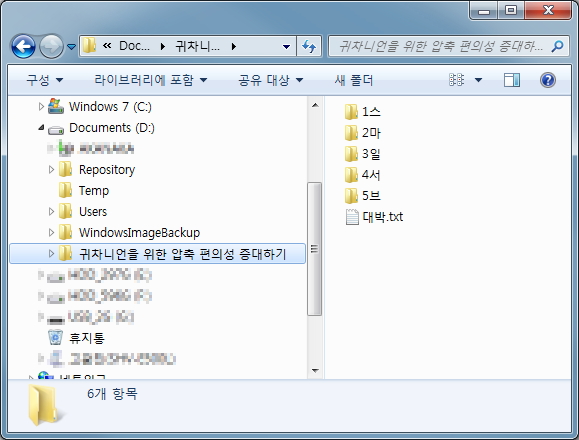
예제로 사용된 폴더는 `귀차니언을 위한 압축 편의성 증대하기` 라는 거창한 이름을 가진 폴더로,
폴더 내에 5개의 폴더와 1개의 파일이 존재합니다.
- `귀차니언을 위한 압축 편의성 증대하기` 폴더를 선택하신 후, 마우스 우측 버튼을 클릭.
Context Menu 에서 [보내기(N) > `선택 폴더내의 폴더 개별 압축`] 을 클릭합니다.
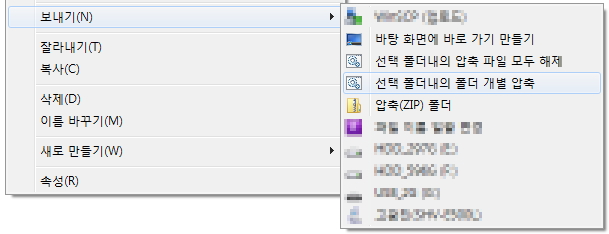
※ 만약, 보내기 항목에서 `선택 폴더내의 폴더 개별 압축` 이 없으신 분들은 [준비작업] 항목을 참고하세요. - 이런! 신기하게도!! 모든 폴더가 압축파일로 변경된 모습을 확인하실 수 있습니다.
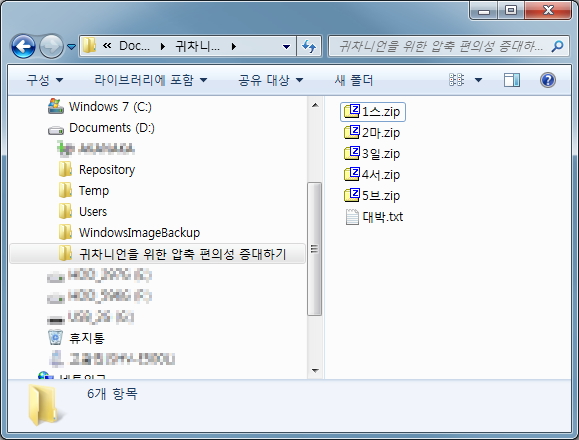
※ 신기하지도 않게 압축 파일로 변경되지 않는다면 (주)스마일서브에 문의하시기 바랍니다. ㅡㅡ;
[압축 풀기]
- 압축을 했으면 이제 풀어봐야겠죠? 압축을 풀기 원하는 압축 파일이 들어있는 폴더로 이동합니다.
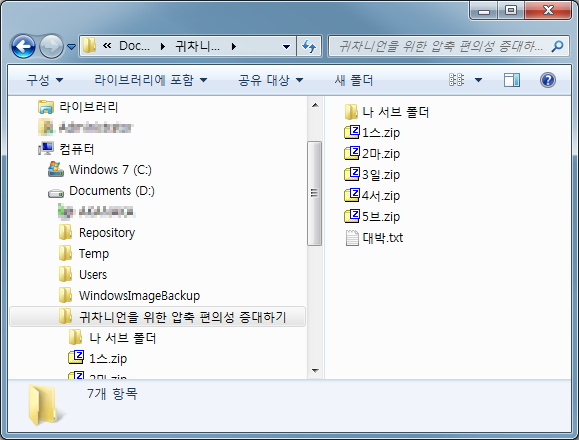
여전히 예제로 사용되는 폴더는 `귀차니언을 위한 압축 편의성 증대하기` 입니다.
하지만!! 하위 폴더 내의 압축도 풀 수 있는지 확인하기 위하여 `나 서브 폴더` 도 하나 추가했습니다.
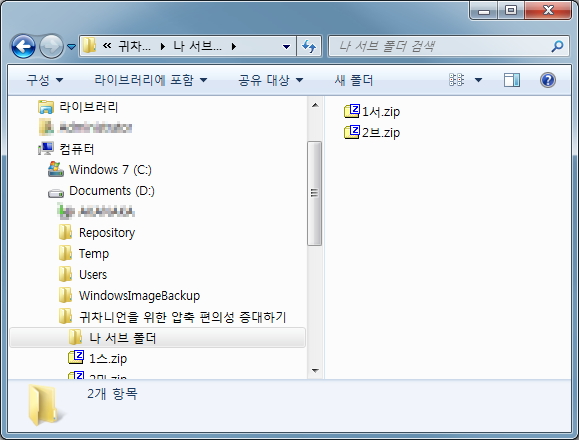
`나 서브 폴더` 안에는 두 개의 압축 파일(1서.zip, 2브.zip)이 존재합니다.
- `귀차니언을 위한 압축 편의성 증대하기` 폴더를 선택하신 후, 마우스 우측 버튼을 클릭.
Context Menu 에서 [보내기(N) > `선택 폴더내의 압축 파일 모두 해제`] 를 클릭합니다.
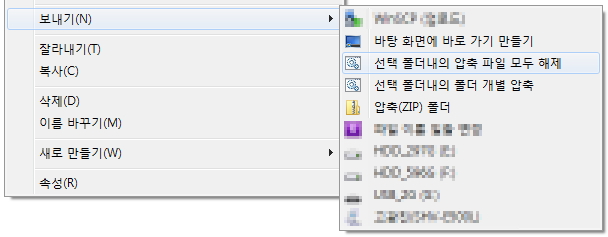
※ 만약, 보내기 항목에서 `선택 폴더내의 폴더 개별 압축` 이 없으신 분들은 [준비작업] 항목을 참고하세요.
- 놀랍게도!! 서브 폴더 내의 압축 파일까지 모두 풀려있습니다. ^^;

※ 짜증나게 여전히 압축 파일로 남아있다면 스마일서브 연구소 소장님께 따지시기 바랍니다.
나는 깃털일뿐~ ㅡㅡv
[polldaddy rating=”7739789″]






꼭 필요 한건데 이렇게 포스팅 및 나눔을 해주셔서 감사 드립니다.
연구 소장님 한테 따질일이 없군요
깃털님 감사 그리고 강추